Descriere: Acest Program va face Un setup la un Fisier Dorit [Trebuie sa fiti inscris si conectat pentru a vedea acest link]Veti proceda in Urmatorul Fel:
Veti Downloada Programul Si veti urma instrctiunile ca in imaginile urmatoare!
Prima oara vom Instala Programul
Veti apasa Butonul Next:

Din Nou Next:

Mai Departe veti Selecta Unregistred Version si apoi Next

Iar acum veti Selecta I Agree With The Above and Condition si apoi Next:

Aici de Preferat sa Lasati Program Files si apoi Next

In Continuare veti apasa YES

In Continuare veti Selecta Launch Instal Creator si Veti da Exit

Acum aveti Instalat Instal Creator
Acum Urmeaza Partea IN care se va face Setupul la Fisier urmati Toti Pasi pt a Va reusi!
Aici Veti Da Next!

Aici Veti da Browse Si Veti Alege Folderul Sau Fisierul Dorit pt setup si Apoi Next

Mai Departe veti alage Limba Dorita si Numele companiei si Apoi Next

Aici Veti Pune Un Nume Ce sa apara in background! Si apoi Next

Aici Veti lasa asa si Veti Da Next

SI aici la fel lasati Asa cum este !

Aci veti Pune Ca un Cuvant Inainte

Aici Veti Pune Licenta de Acceptare a termenilor de Utilizare

Aici Veti alege Numel Folderului Unde se va afla Fisierul Vostru dupa instalare ex:Productia mea

Mai Departe Veti alege o icona si mai jos o veti scrie cum se Numeste Icoana
Aici Veti lasa asa cum este doar daca doriti Completati!

Veti Selecta Unnistal Program si apoi Next

Mai departe Veti alege Unde sa Salvati Instalu Si la Nume veti pune Numele Setupului Dorit

Acum Ar trebui sa Apara cam asa:

daca nu Apare asa Inseamnca ca Nu ati facut CUm am explicat!
Acum Veti da No:

Acum vati facut Setup la Fisierele Dorite !


